经常遇到linxu虚拟机网络出问题,虚拟机ping不通主机,不能与主机通信,今天总结一下。
1.配置网络连接类型
虚拟机—>设置—>网络适配器,打开虚拟机设置,选择Nat模式,点击确定
2.虚拟机网络编辑
编辑—>虚拟机网络编辑器 打开网络编辑器;如下图:
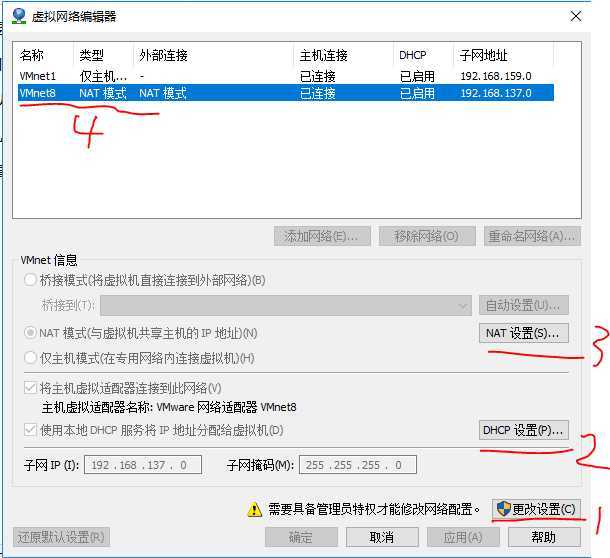
先点击按钮1,然后选中4处NAT网络,然后点击2与3处的按钮,记录下dhcp分配ip的范围及网关地址。
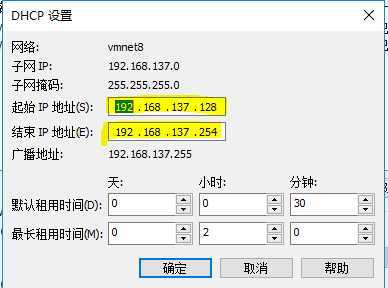
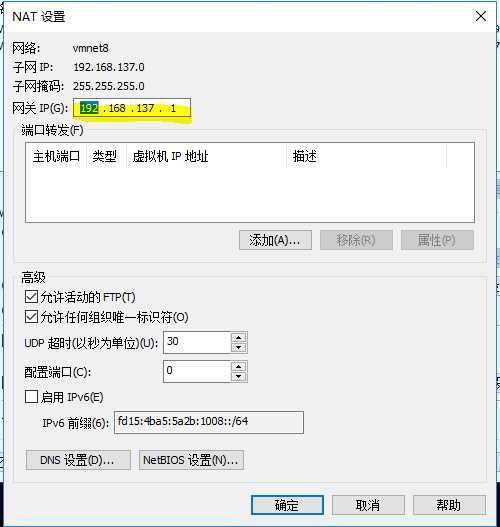
3.配置虚拟机IP
IP配置命令,注意ip范围要在上面记录的dhcp范围内:
ifconfig eth0 192.168.137.158
添加默认网关命令,网关为上面查倒的网关ip
route add default gw 192.168.137.1
注意上面的命令在终端中执行成功后,网络即配置好了,但是只是临时网络,要永久使用请修改相应配置文件,不同的linux环境可能不同,一般添加入/etc/rc.local,重启即可
补充:
让linux虚拟机通过主机网络访问公网,可以在主机网络共享里面进行设置共享,参考下图
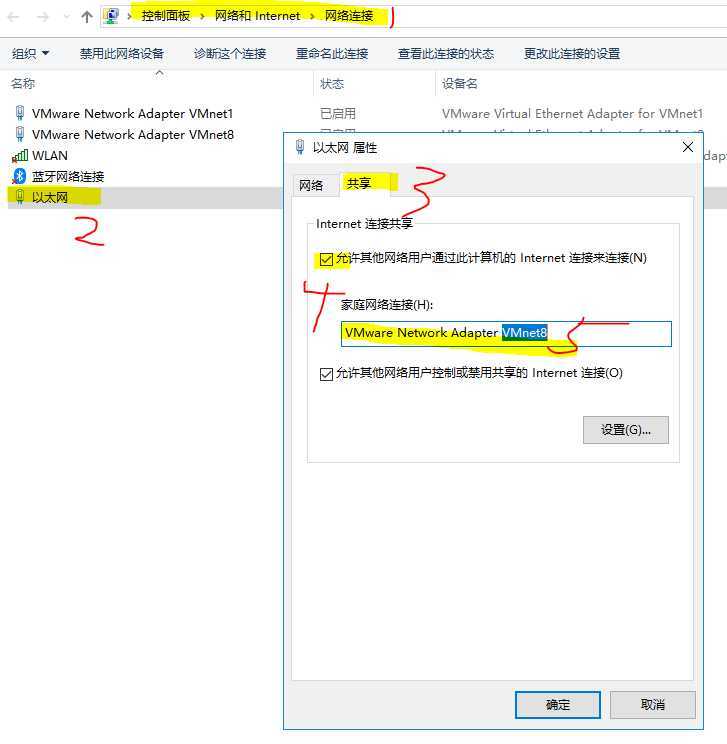
最好在主机配置后,在重新检查一遍虚拟机网络配置,尤其是虚拟机设置中,需要修改为自定义网络,如下图:
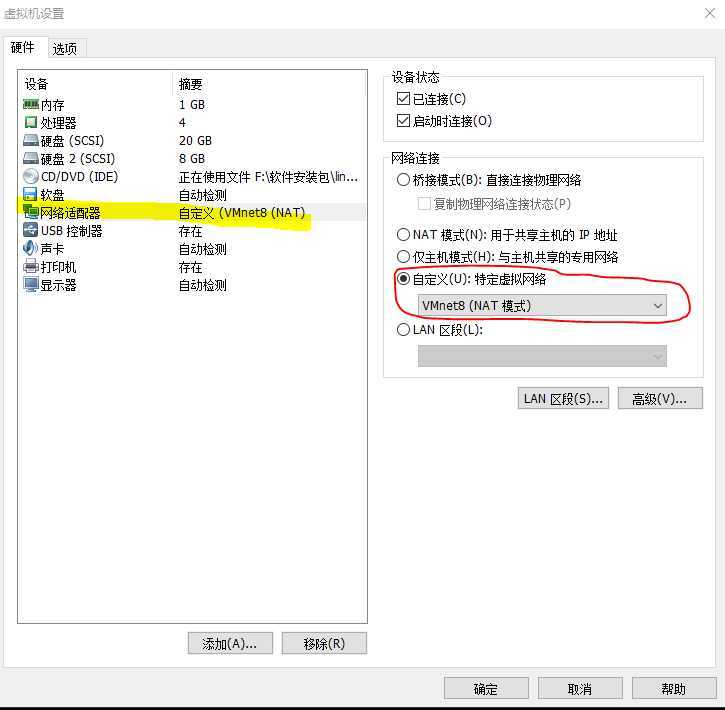
原文:https://www.cnblogs.com/softwareyy/p/13279195.html